Problém môže vyriešiť jednoduchá aktualizácia operačného systému
- Táto chyba ovplyvňuje schopnosť počítača dokončiť synchronizáciu súborov, najmä so službami, ako je OneDrive.
- Môže to spôsobiť nedostatok systémových prostriedkov alebo konflikty s antivírusovými aplikáciami.

XNAINŠTALUJTE KLIKNUTÍM NA STIAHNUŤ SÚBOR
Tento softvér udrží vaše ovládače v prevádzke, čím vás ochráni pred bežnými chybami počítača a zlyhaním hardvéru. Skontrolujte teraz všetky svoje ovládače v 3 jednoduchých krokoch:
- Stiahnite si DriverFix (overený súbor na stiahnutie).
- Kliknite Spustite skenovanie nájsť všetky problematické ovládače.
- Kliknite Aktualizujte ovládače získať nové verzie a vyhnúť sa poruchám systému.
- DriverFix stiahol 0 čitateľov tento mesiac.
Používatelia sa nedávno sťažovali na chybu synchronizácie priečinka Windows 0x8007017c. Táto chyba obmedzuje používateľskú skúsenosť systému Windows 10 ako mnohé iné Chyby systému Windows.
Používateľ opísal to tadiaľto:
V systéme Windows 10 sa táto chyba zobrazuje pri pokuse o prístup k mnohým základným typom súborov, ako sú jpg, png a gif. Prehľadali fóra komunity a uviedli chybové kódy a nenašli žiadne informácie o tomto konkrétnom kóde. Celá správa znie:
Prerušená akcia Neočakávaná chyba vám bráni skopírovať súbor. Ak sa táto chyba zobrazuje aj naďalej, môžete pomocou kódu chyby vyhľadať pomoc s týmto problémom.
Tu sú niektoré možné príčiny a najlepšie riešenia chyby.
Čo je chyba 0x8007017c OneDrive?
Táto chyba bráni používateľom synchronizovať súbory na zariadeniach so systémom Windows 10. Existuje niekoľko prvkov, ktoré spôsobujú problém, niektoré z nich sú nasledovné:
- Problémy s vodičom – Poškodené alebo zastarané sieťové ovládače zvyčajne spustí chybu. Keďže tieto ovládače sú nevyhnutné pre správnu synchronizáciu, musia sa aktualizovať.
- Problémy so sieťou – Aby synchronizácia fungovala, mali by ste mať a stabilné sieťové pripojenie. Keď používatelia používajú zlé alebo slabé siete, chyba sa často spustí.
- Nedostatočný priestor na disku – Synchronizácia tiež vyžaduje určitý dostupný priestor. Ak máte nedostatok miesta na disku, spustí sa táto chyba.
- Antivírusové konflikty – Vždy odporúčame používať antivírus, ale niekedy môžu považovať legitímne súbory za hrozby, najmä ak sú vaše antivírus nie je dokonale kompatibilný s OS. Toto spustí chybu.
- Poškodenie súboru – Používatelia s poškodenými súbormi alebo systémovými prostriedkami by sa tiež stretli s týmto problémom, pretože počítač už nemusí byť schopný čítať súbory.
Ako opravím kód chyby 0x8007017c?
Predtým, ako sa pustíte do akýchkoľvek iných riešení, odporúčame vykonať nasledujúce rýchle akcie:
- Reštartujte svoje zariadenie – Odporúča sa rýchly reštart, pretože vypne problematické procesy a môže pomôcť vyriešiť problém so synchronizáciou.
- Vytvorte viac priestoru – Môže to znamenať získanie nového úložiska alebo odstránenie niektorých súborov, aby proces synchronizácie mohol prebehnúť hladko.
1. Vykonajte aktualizáciu systému Windows
- Stlačte tlačidlo Windows + ja na otvorenie systému nastavenie.
- Kliknite na Aktualizácia a zabezpečenie.
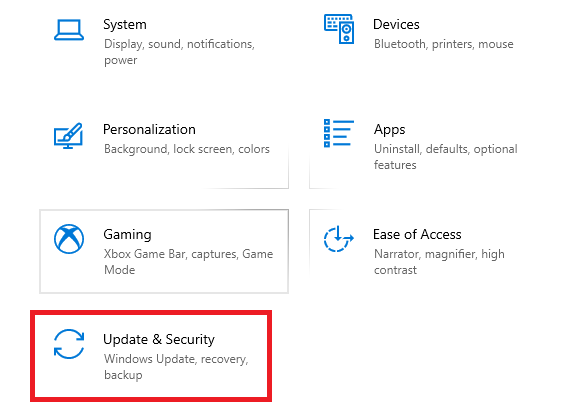
- Vyberte Aktualizácia systému Windows z ľavého panela a vyberte si Skontroluj aktualizácie.
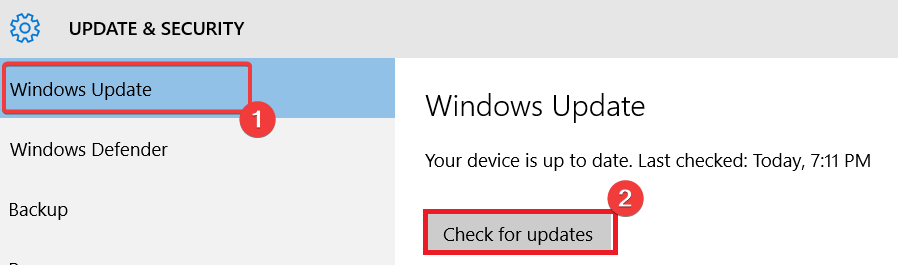
Vo väčšine prípadov bude toto riešenie fungovať, pretože systém Windows vydal nasledujúce tri aktualizácie, ktoré vám pomôžu problém jednoducho vyriešiť:
- Aktualizácia verzie 1809
- Verzia aktualizácie systému Windows 1909
- Aktualizujte verziu 2004 alebo 20H2
2. Aktualizujte ovládače
- Stlačte tlačidlo Windows + R, typ devmgmt.msc, a hit Zadajte.
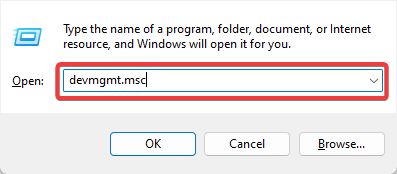
- Rozbaliť Sieťové adaptéry, kliknite pravým tlačidlom myši na sieťový ovládač a kliknite Aktualizujte ovládač.
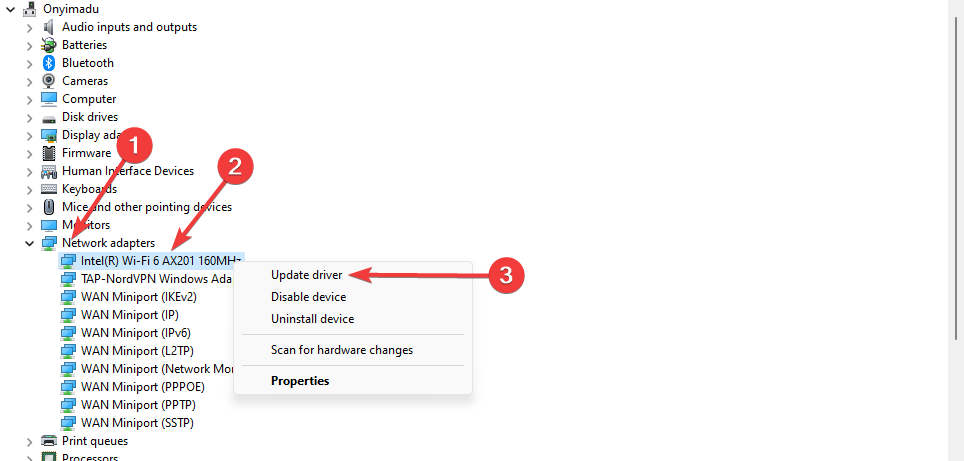
- Vyberte Automaticky vyhľadávať aktualizácie.
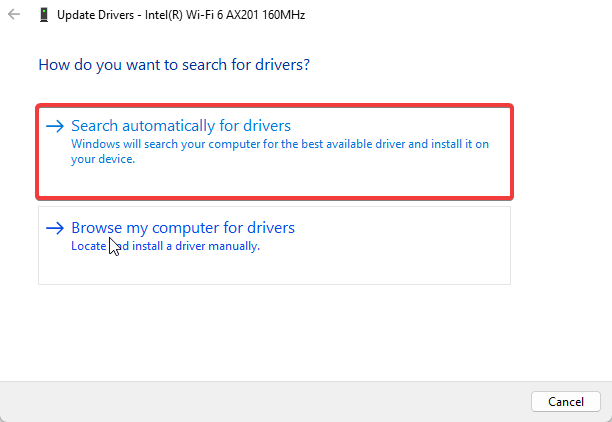
- Po aktualizácii reštartujte počítač.
Vyššie uvedený proces je postup manuálnej aktualizácie. Odporúčame vám vyskúšať automatickú aktualizáciu pomocou nástrojov tretích strán, ako je DriverFix.
Týmto spôsobom máte istotu, že budete mať vždy správne ovládače a nikdy nezostanú zastarané.
⇒Získajte DriverFix
3. Zakázať prístup k súborom na požiadanie
- Stlačte tlačidlo Windows + R, typ gpedit.msc, a hit Zadajte.

- Prejdite na cestu nižšie:
Konfigurácia používateľa\Šablóny pre správu\Komponenty systému Windows\Pracovné priečinky - Kliknite Pracovné priečinky a dvakrát kliknite na Zadajte nastavenia pracovných priečinkov.
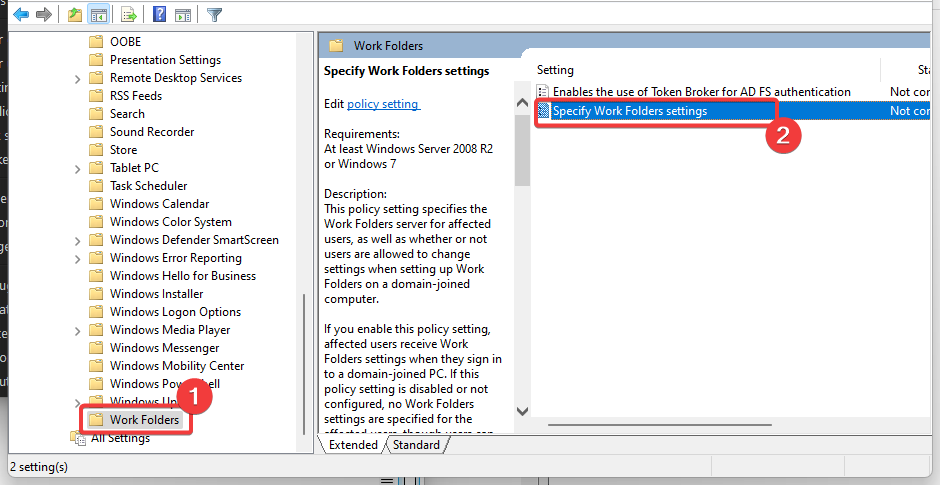
- Vyber Povoliť prepínač a vyberte Zakázať z Predvoľba prístupu k súborom na požiadanie rozbaľovacia ponuka.

- Nakoniec reštartujte počítač.
- Oprava: Operácia zlyhala s chybou 0x00001B
- Zálohovanie systému Windows zlyhalo s kódom chyby 0x8078011e [Oprava]
4. Zakážte antivírus
- Kliknite na skrytú šípku prístupu na paneli úloh.
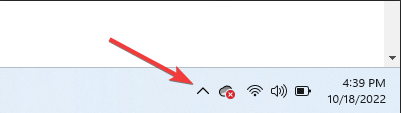
- Kliknite na ikonu antivírusu a umiestnite kurzor myši Ovládanie štítov Avast a vyberte Vypnite na 10 minút (Tento krok sa líši pre rôzne antivírusové programy).
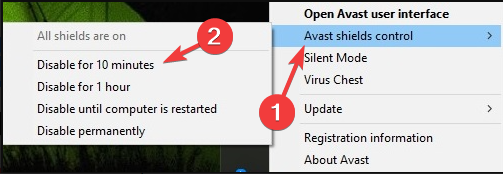
Väčšina antivirusový softvér možno dočasne deaktivovať. Keďže systém Windows sa dodáva s programom Windows Defender, mali by ste byť v bezpečí, aj keď máte deaktivované antimalvérové nástroje tretích strán. Pre optimálnu ochranu by ste ich však mali čo najskôr znova zapnúť.
Kód chyby synchronizácie súboru 0x8007017c by vás nemal obťažovať, keď ste prešli týmito štyrmi opravami.
Nakoniec sme zvedaví, ktoré z nich sa vám osvedčili. Povedzte nám to pomocou sekcie komentárov nižšie.
Stále máte problémy? Opravte ich pomocou tohto nástroja:
SPONZOROVANÉ
Ak rady uvedené vyššie nevyriešili váš problém, váš počítač môže mať hlbšie problémy so systémom Windows. Odporúčame stiahnutím tohto nástroja na opravu počítača (hodnotené ako skvelé na TrustPilot.com), aby ste ich mohli jednoducho osloviť. Po inštalácii stačí kliknúť na Spustite skenovanie tlačidlo a potom stlačte Opraviť všetko.
![Zdieľané priečinky OneDrive sa nesynchronizujú [Úplná oprava]](/f/98eaf00070d3253893b775cd0a6695a0.jpg?width=300&height=460)

![Ako opraviť nesynchronizáciu prehliadača Chrome [záložky, heslá, karty]](/f/9ce5b63df8cf6e739835923e4bfa754d.jpg?width=300&height=460)